Bing Image Creator là gì? Cách sử dụng trình tạo ảnh Bing Image Creator miễn phí

Xem nhanh [ẨnHiện]
- 1 Tất tần tật thông tin về Bing Image Creator
- 1.1 Bing Image Creator là gì?
- 1.2 Ưu điểm và nhược điểm của Bing Image Creator
- 1.3 Các tính năng nổi bật của Bing Image Creator
- 1.3.1 Trò chuyện Bing
- 1.3.2 Tính năng Visual Stories và Knowledge Cards
- 1.3.3 Nguyên tắc AI có trách nhiệm
- 1.4 Hướng dẫn cách đăng ký tài khoản Bing Image Creator
- 1.5 Hướng dẫn 2 cách sử dụng Bing Image Creator mới nhất 2024
- 1.5.1 Cách sử dụng Bing Image Creator tạo ảnh miễn phí trên điện thoại
- 1.5.2 Cách sử dụng Bing Image Creator tạo ảnh miễn phí trên máy tính
- 1.6 Kết luận
Tất tần tật thông tin về Bing Image Creator
Hiện nay, Microsoft đã mở rộng Bing Image Creator bằng việc tích hợp một tính năng hoàn toàn mới: công cụ tạo hình ảnh từ văn bản. Với sự phát triển không ngừng của công nghệ AI, việc tạo hình ảnh thông qua văn bản mô tả đang trở nên ngày càng phổ biến và mang lại hiệu quả cao. Vậy Bing Image Creator là gì và những tính năng nổi bật của nó là gì? Bài viết này sẽ giúp bạn có cái nhìn tổng quan về Bing Image Creator, cách sử dụng trình tạo ảnh miễn phí này trên điện thoại và máy tính.
Bing Image Creator là gì?
Bing Image Creator là một công cụ kết hợp giữa AI và Knowledge Cards mới, được tích hợp vào công cụ tìm kiếm Bing. Công cụ này cho phép người dùng tạo hình ảnh từ văn bản mô tả. Với công nghệ DALL-E 3 của OpenAI, Bing Image Creator đã thu hút được sự chú ý của nhiều người dùng với tính năng mới lạ và tiện ích của nó.
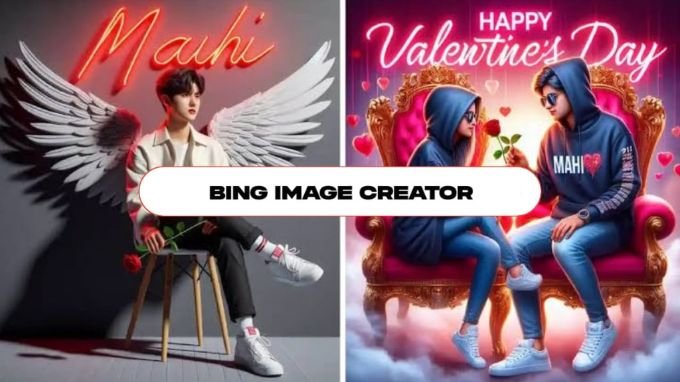
Ưu điểm và nhược điểm của Bing Image Creator
Trước khi bắt đầu hướng dẫn sử dụng Bing Image Creator, chúng ta hãy cùng tìm hiểu về những ưu và nhược điểm của công cụ này.
- Tạo ảnh thông qua văn bản mô tả
- Hỗ trợ nhiều ngôn ngữ
- Cung cấp thông tin chính xác và đầy đủ
- Liên tục cập nhật nguồn dữ liệu
- Trải nghiệm tốt trên Microsoft Edge
- Dễ dàng truy cập và sử dụng
- Tạo ảnh chất lượng cao
- Đa dạng chủ đề và ý tưởng
- Hỗ trợ Boost system và tìm kiếm thông minh
- Không có tùy chọn nâng cấp độ phân giải ảnh
- Hạn chế số lượng ảnh được tạo
- Tính tự động giới hạn sự can thiệp của người dùng
- Thiếu tùy chọn xem trước ảnh

Các tính năng nổi bật của Bing Image Creator
Trò chuyện Bing
Một trong những tính năng đặc biệt của Bing Image Creator là tích hợp trò chuyện Bing. Trò chuyện Bing đem lại trải nghiệm tương tác thú vị và giúp bạn tạo ra những hình ảnh độc đáo và mang tính sáng tạo cao. Để truy cập vào công cụ này, bạn chỉ cần mở trò chuyện Bing và sử dụng lệnh "Draw an image" hoặc "Create an image". Nhờ đó, bạn có thể giao tiếp với trò chuyện theo bất kỳ ngôn ngữ nào để tạo ảnh theo ý muốn.
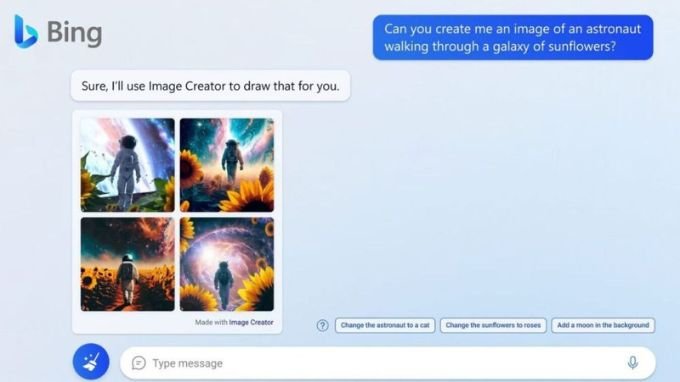
Tính năng Visual Stories và Knowledge Cards
Bên cạnh tính năng tạo hình ảnh thông qua văn bản mô tả, Bing Image Creator còn cung cấp hai tính năng nổi bật khác là Visual Stories và Knowledge Cards. Visual Stories. Tính năng này cho phép bạn kết hợp hình ảnh và video ngắn để tạo ra những câu chuyện tìm kiếm tương tác hấp dẫn hơn. Điều này giúp người dùng có thể hiểu rõ hơn về thông tin được truyền tải và tìm kiếm một cách nhanh chóng.
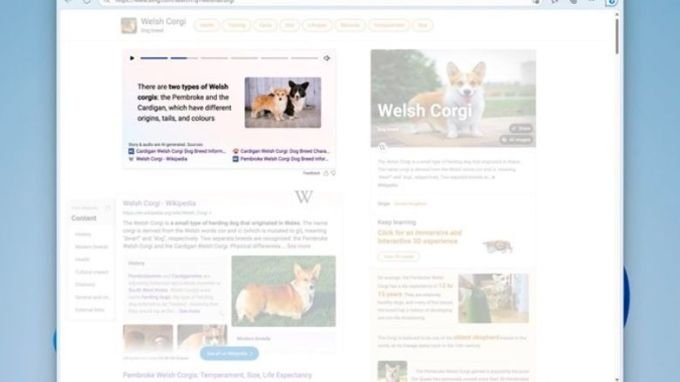
Nguyên tắc AI có trách nhiệm
Bing Image Creator không chỉ là một công cụ tạo hình ảnh thông thường, mà còn được thiết kế với nguyên tắc AI có trách nhiệm. Điều này có nghĩa là hệ thống sẽ kiểm tra và kiểm soát việc sử dụng của người dùng để đảm bảo tính an toàn và tránh lạm dụng. Các biện pháp kiểm soát được áp dụng để hạn chế việc tạo hình ảnh có hại hoặc không an toàn.
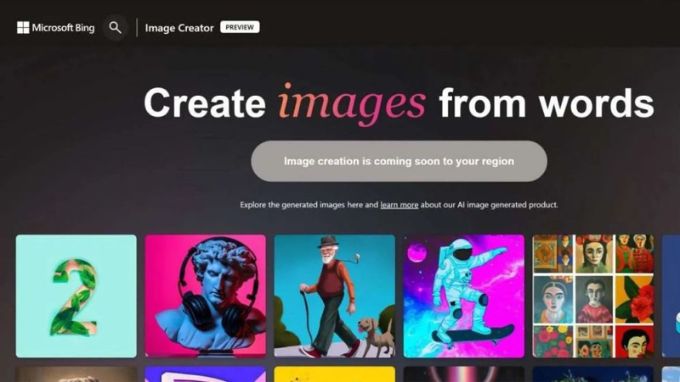
Mỗi hình ảnh được tạo ra cũng được đánh dấu với biểu tượng Bing để đảm bảo tính minh bạch và đảm bảo tính xác thực của hình ảnh. Hơn nữa, Bing Image Creator liên tục được cải thiện thông qua bản xem trước với sự tham gia của các nhóm người dùng đa dạng.
Hướng dẫn cách đăng ký tài khoản Bing Image Creator
Để sử dụng Bing Image Creator, bạn cần có một tài khoản Bing. Nếu bạn chưa có tài khoản, hãy thực hiện các bước đơn giản sau để đăng ký tài khoản:
Bước 1: Truy cập trang chủ Bing và nhấp vào nút "Đăng nhập" ở góc trên bên phải.
Bước 2: Nhấn chọn mục "Tạo tài khoản Microsoft", nhập thông tin cá nhân cần thiết và nhấp vào "Tiếp tục".
Bước 3: Điền mã xác nhận được gửi qua email hoặc số điện thoại của bạn và nhấp vào "Tiếp tục" để hoàn tất việc tạo tài khoản.
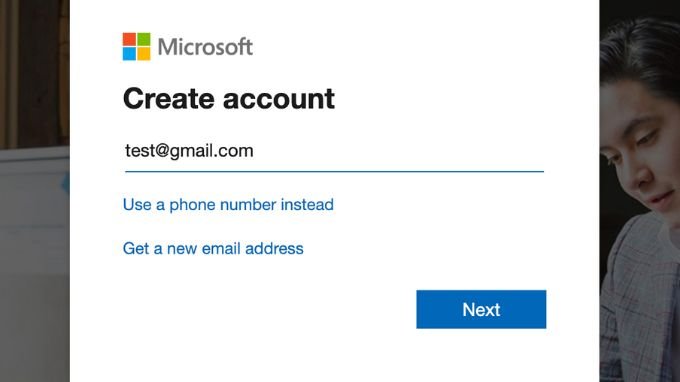
Hướng dẫn 2 cách sử dụng Bing Image Creator mới nhất 2024
Bing Image Creator hiện đã có sẵn trên phiên bản trình duyệt Microsoft Edge và cũng có thể được truy cập từ bất kỳ trình duyệt nào thông qua trang web chính thức của Bing. Dưới đây là các hướng dẫn chi tiết về cách sử dụng Bing Image Creator trên điện thoại và máy tính.
Cách sử dụng Bing Image Creator tạo ảnh miễn phí trên điện thoại
Đối với người dùng di động, bạn có thể truy cập vào Bing Image Creator mọi lúc mọi nơi thông qua trình duyệt trên điện thoại của mình. Cụ thể, bạn thực hiện theo các bước sau:
Bước 1: Mở trình duyệt trên điện thoại và truy cập "https://www.bing.com".
Bước 2: Nhấp vào biểu tượng ba gạch ở góc phía trên bên phải để mở menu.
Bước 3: Chọn "Công cụ tìm kiếm" và nhấp vào "Bing Image Creator".
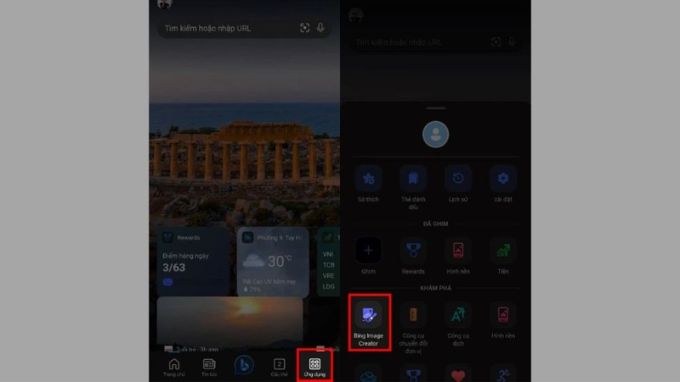
Bước 4: Tại giao diện Bing Image Creator, bạn nhập văn bản mô tả của hình ảnh bạn muốn tạo và nhấp vào nút "Tạo ảnh".
Bước 5: Lúc này, kết quả sẽ được hiển thị trong mục "Kết quả tìm kiếm". Nếu bạn không hài lòng với kết quả, bạn có thể nhấp vào biểu tượng lấy lại (của chiếc máy chụp hình) để tìm kiếm lại hoặc nhấp vào biểu tượng sao để lưu lại kết quả.
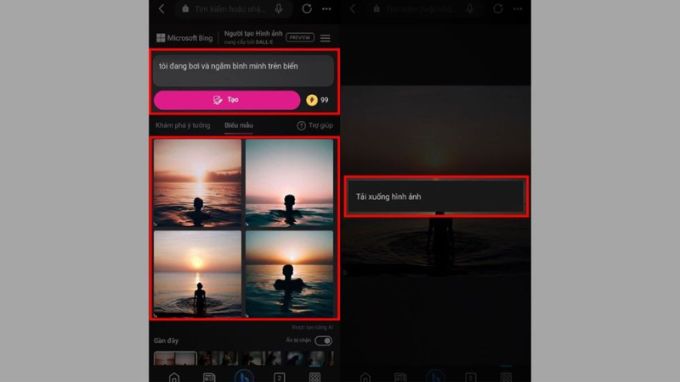
Cách sử dụng Bing Image Creator tạo ảnh miễn phí trên máy tính
Với người dùng máy tính, bạn có thể truy cập vào Bing Image Creator thông qua trang web chính thức của Bing. Điều này giúp bạn có thể tạo ảnh với màn hình lớn và tiện ích hơn. Để sử dụng Bing Image Creator tạo ảnh miễn phí trên máy tính, bạn hãy làm theo 5 bước hướng dẫn sau:
Bước 1: Mở trình duyệt trên máy tính và truy cập "https://www.bing.com".
Bước 2: Click vào biểu tượng ba gạch ở góc phía trên bên phải để mở menu.
Bước 3: Chọn "Công cụ tìm kiếm" và nhấp vào "Bing Image Creator".
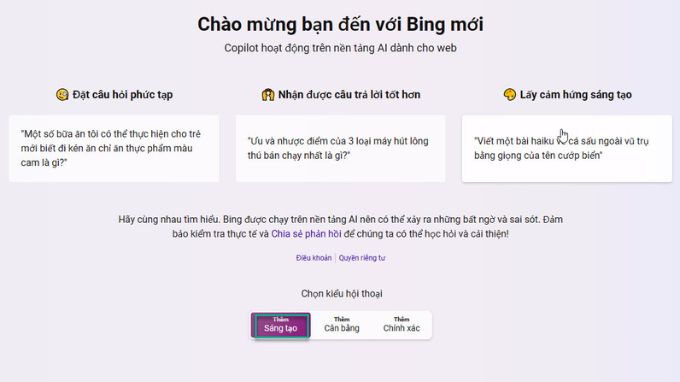
Bước 4: Khi đó, hệ thống sẽ hiển thị giao diện Bing Image Creator. Lúc này, bạn chỉ cần nhập văn bản mô tả của hình ảnh bạn muốn tạo và nhấp vào nút "Tạo ảnh".

Bước 5: Cuối cùng, kết quả sẽ được hiển thị trong mục "Kết quả tìm kiếm". Nếu bạn không hài lòng với kết quả, bạn có thể nhấp vào biểu tượng lấy lại (của chiếc máy chụp hình) để tìm kiếm lại hoặc nhấp vào biểu tượng sao để lưu lại kết quả.
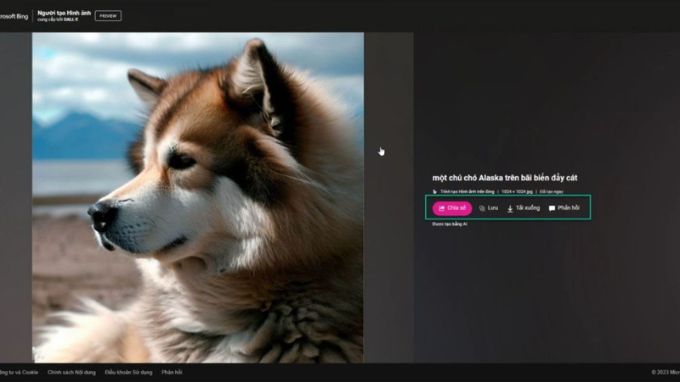
Kết luận
Bài viết trên, XTmobile đã giúp bạn giải đáp thắc mắc “Bing Image Creator là gì” cũng như “Cách sử dụng trình tạo ảnh Bing Image Creator miễn phí”. Có thể thấy, Bing Image Creator là một công cụ tuyệt vời giúp bạn tạo ra những hình ảnh độc đáo và mang tính sáng tạo cao. Với các tính năng nổi bật như tích hợp trò chuyện Bing, Visual Stories và Knowledge Cards, Bing Image Creator hứa hẹn sẽ mang đến cho người dùng những trải nghiệm tìm kiếm thú vị và hiệu quả.
Xem thêm:
- Những điều cần biết về Bing AI: Cách sử dụng miễn phí trên điện thoại và máy tính
- Hướng dẫn cách tạo ảnh động GIF bằng AI chỉ trong một nốt nhạc
- Top 10 phần mềm chỉnh sửa ảnh tốt nhất trên điện thoại mà bạn nên biết
XTmobile.vn









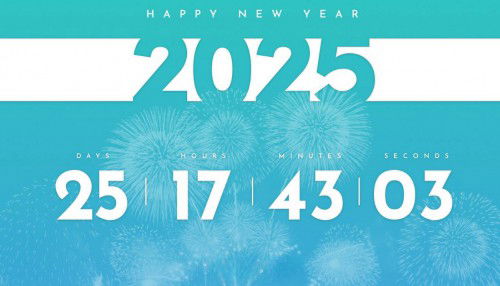
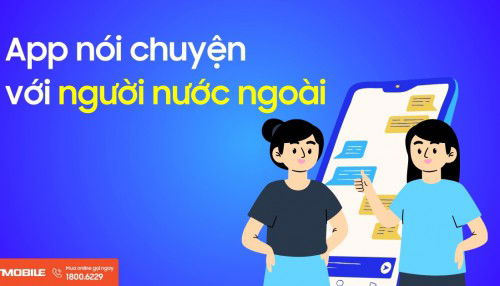
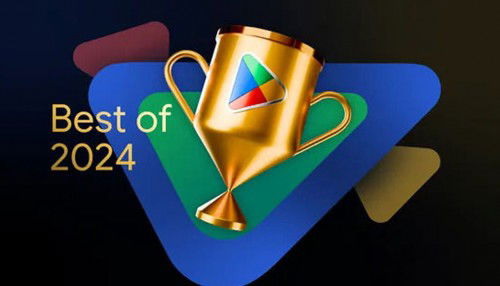
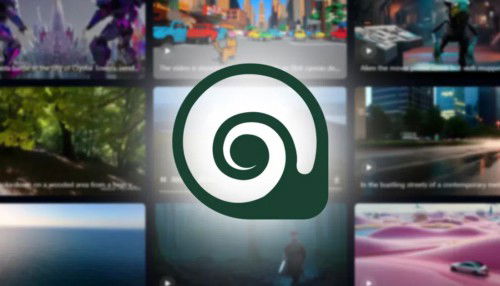
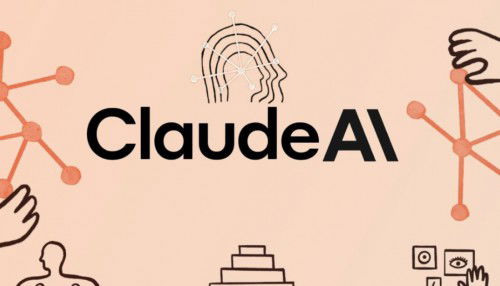
_crop_danh-gia-redmi-a4-5g-xtmobile.jpg)
_crop_hinh-nen-giang-sinh-xtmobile.jpg)
_crop_oppo-find-x8-va-find-8-pro-xtmobile.jpg)
_crop_tao-anh-mien-phi-tren-google-gemini-bang-imagen-3-xtmobile.jpg)






